Ποια είναι τα βήματα για τη μεταγραφή συναντήσεων της Microsoft Teams;
Είναι δυνατή η γρήγορη απομαγνητοφώνηση μιας συνάντησης της Microsoft Teams :
- Καταγράψτε τη συνάντηση Microsoft Teams
Μπορείτε να καταγράψετε την οθόνη σας μέσω μιας εφαρμογής μεταγραφής, ενώ η συνεδρίαση λαμβάνει χώρα. Μπορείτε επίσης να καταγράψετε τη συνάντηση πρώτα μέσα από την εφαρμογή Teams και στη συνέχεια να την απομαγνητοφωνήσετε. Κάντε κλικ στο “record video/audio” μέσα στο Transkriptor και, στη συνέχεια, κάντε κλικ στο “Share audio”.
- Διακοπή εγγραφής
Όταν τελειώσει η συνάντησή σας, κάντε κλικ στο κουμπί “Διακοπή κοινής χρήσης”.
- Ξεκινήστε την μεταγραφή
Κάντε κλικ στο κουμπί “Transcribe” μέσα στο Transkriptor. Όταν ολοκληρωθεί η μεταγραφή, θα σας αποσταλεί ένα μήνυμα ηλεκτρονικού ταχυδρομείου που θα σας ενημερώνει.
- Επεξεργασία της μεταγραφής σας
Μπορείτε να αφαιρέσετε τον αριθμό των ομιλητών, να επεξεργαστείτε ορισμένες λέξεις και λάθη στίξης και ακόμη και να μεταφράσετε το κείμενο σε μια γλώσσα της επιλογής σας. Αφού ολοκληρώσετε την επεξεργασία, μπορείτε να εξάγετε το κείμενο με πολλούς διαφορετικούς τρόπους.
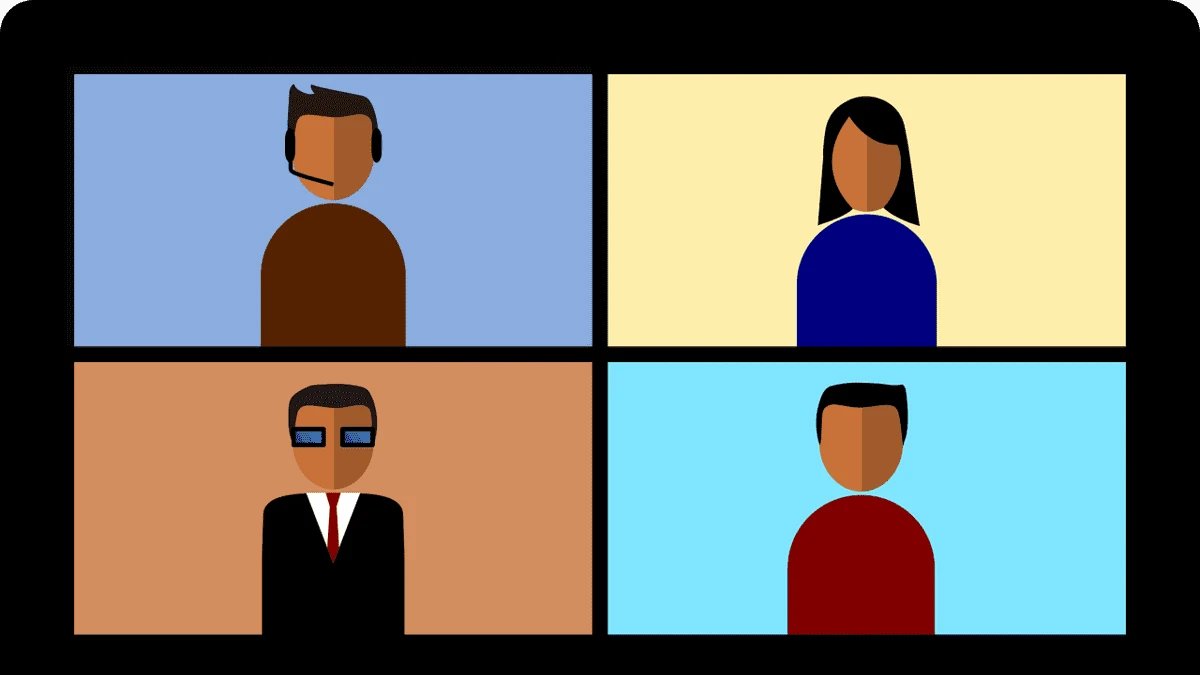
Τι είναι το Microsoft Teams;
Το Microsoft Teams είναι ένα πρόγραμμα λογισμικού που βοηθά τους συναδέλφους να επικοινωνούν και να πραγματοποιούν συσκέψεις .
Συχνές ερωτήσεις σχετικά με τη μεταγραφή συσκέψεων της Microsoft Teams
Ναι, μπορείτε να απομαγνητοφωνήσετε συσκέψεις χρησιμοποιώντας το ίδιο το Microsoft teams ή χρησιμοποιώντας λογισμικό απομαγνητοφώνησης τρίτου μέρους.
Η καταγραφή μιας συνεδρίασης κατά τη διάρκειά της και η αποστολή της σε μια εφαρμογή μεταγραφής 3ου μέρους αμέσως μετά τη λήξη της είναι ο ευκολότερος τρόπος μεταγραφής συνεδριάσεων.
Όχι, αλλά η αυτόματη μεταγραφή του Transkriptor έχει πολύ υψηλή ακρίβεια.
Τα απομαγνητοφωνημένα πρακτικά αποθηκεύονται στο συμβάν της συνεδρίασης στο Ημερολόγιο και οι συμμετέχοντες έχουν τη δυνατότητα να κατεβάσουν τα απομαγνητοφωνημένα πρακτικά. Το μόνο που χρειάζεται να κάνουν είναι να κάνουν κλικ στο “Ημερολόγιο”, να ανοίξουν το συμβάν της συνεδρίασης και να επιλέξουν και να κατεβάσουν την απομαγνητοφώνηση.
Όχι, τα δεδομένα της ζωντανής λεζάντας διαγράφονται μετά τη λήξη της σύσκεψης Microsoft Teams.

